Lumens Technology CL510 Uživatelská příručka
Stránka 39
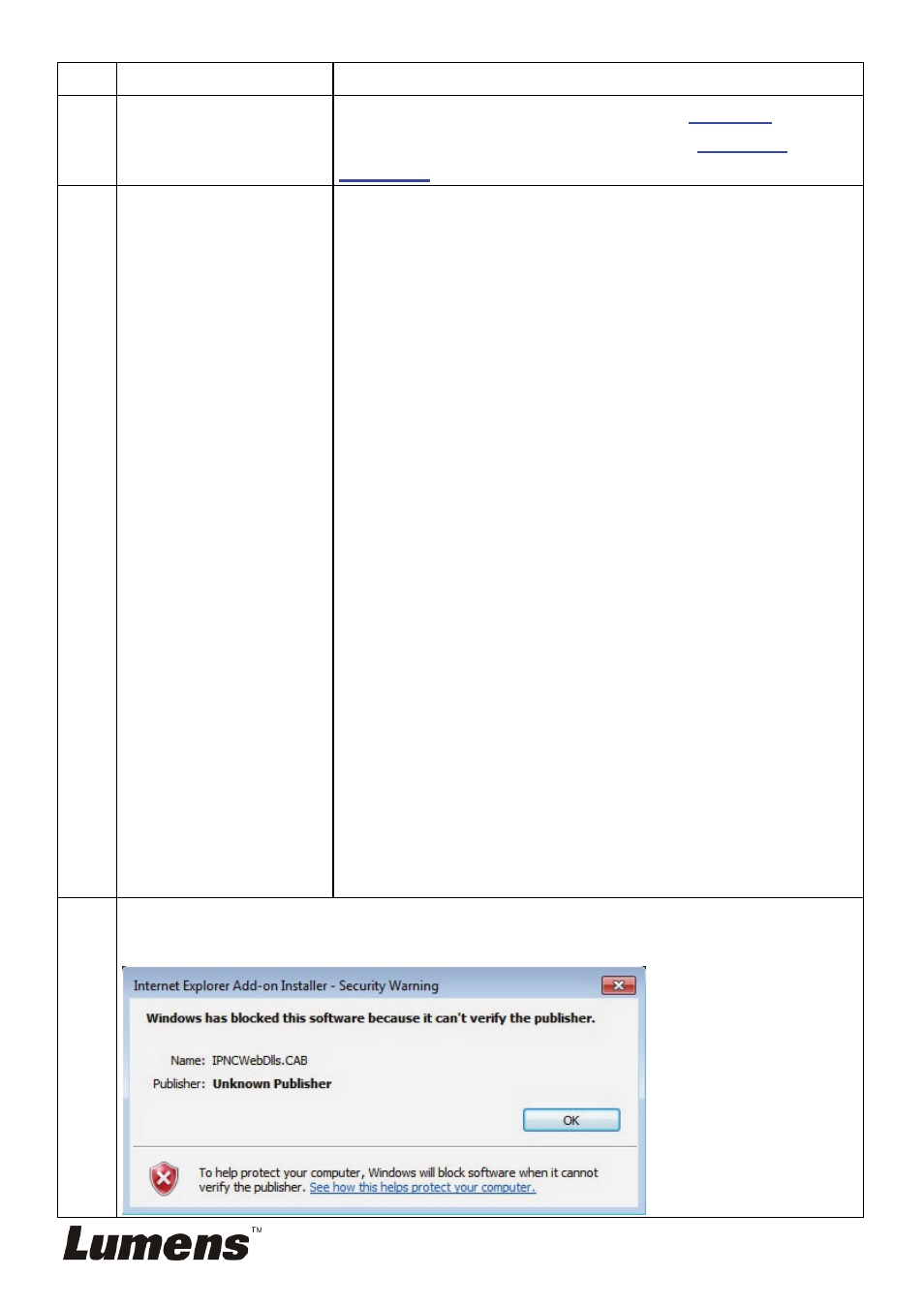
Česky - 38
9 Zopakujte kroky 3-4 a zkontrolujte IP adresu.
12. Výstupní
snímek
není
čistý
Potvrzení platné napájecí frekvence viz
Příloha 1
v
návodu, restartujte v souladu s pokyny v
5.2 Menu
nastavení
.
13.
Živý snímek se po
přihlášení na internet
nezobrazí
1. ActiveX nainstalujte v souladu s pokyny na obrazovce
2. Pokud se pokyny k instalaci ovládání ActiveX
nezobrazí, dodržte následující kroky pro potvrzení a
odebrání staré verze ovládacích komponentů ActiveX,
a poté znovu nainstalujte ovládací prvky ActiveX.
2.1 Odebrat komponenty (Prohlížeč IE8.0/IE9.0):
Otevřete prohlížeč IE, aktivujte [Tool] → [Manage
Add-ons] → v rozbalovacím menu [Display] po
levé straně, vyberte [All add-ons]. Potom, po
výběru "GFFMpeg Class" a "GoDB Class",
klikněte pravým tlačítkem myši a otevřete menu a
klikněte na [More Info (R)]. Klikněte na tlačítko
[Remove] po levé straně a potom stiskněte
tlačítko [Close] ve spodní pravé části, čímž
dokončíte odebrání komponentů.
2.2 Odebrat komponenty (Prohlížeč IE 7.0):
Otevřete prohlížeč IE, aktivujte [Tool] → [Manage
Add-ons] → [Enable/Disable Add-ons] → v
rozbalovacím menu [Display], vyberte [Add-ons
that have been used by Internet Explorer]. Po
výběru "GFFMpeg Class" a "GoDB Class",
stiskněte tlačítko [Delete] ve spodním pravém
rohu.
2-3 Po opětovném načtení webové stránky
postupujte podle pokynů na obrazovce.
14.
O: Výstražná zpráva ("Windows zablokovaly tento software, protože nebylo
možné ověřit vydavatele.") se zobrazí po instalaci ovládacího prvku ActiveX,
jak je zobrazeno na obrázku níže: